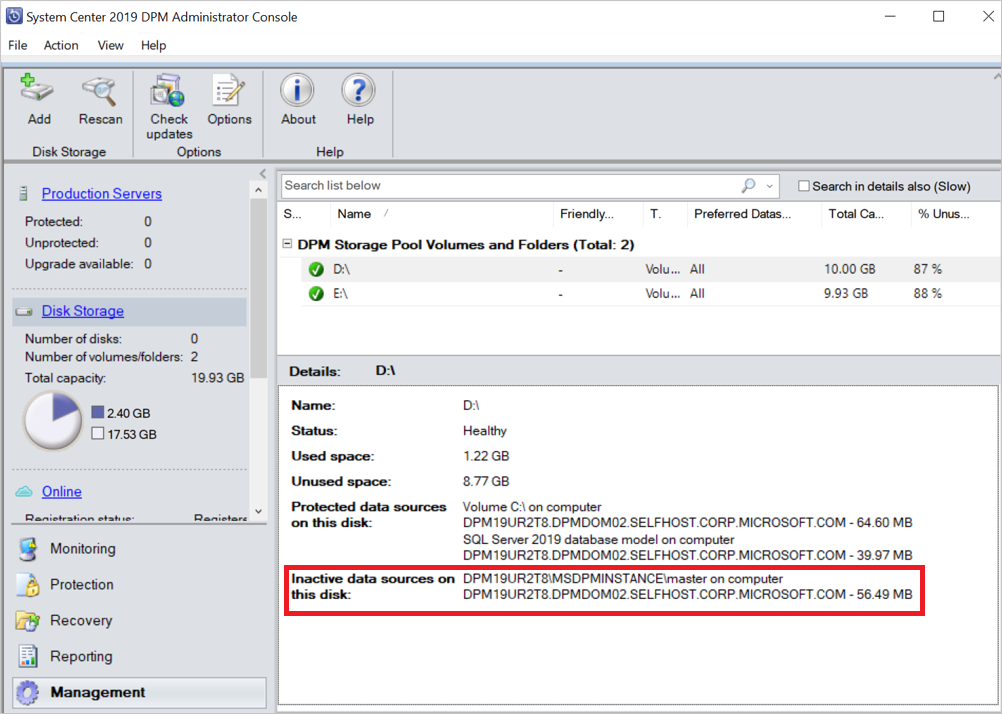Gegevensbronnen migreren naar nieuwe volumes
Notitie
Deze functie is van toepassing op DPM 2016 UR10 en hoger.
Dit artikel bevat informatie over het migreren van gegevensbronnen van het ene volume naar het andere.
Er zijn verschillende redenen waarom een volumemigratie vereist is:
- De onderliggende opslag in het oude volume kan fragmentatie hebben
- Het oude volume zou de limiet van de maximaal toegestane opslaggrootte hebben bereikt
- U wilt uw back-ups opslaan in een onderliggende opslag met hoge prestaties
DPM ondersteunt de volgende twee opties voor het migreren van gegevens naar een nieuw volume:
Volledige migratie (standaard): alle gegevens voor een bepaalde gegevensbron worden gemigreerd van het huidige volume naar het nieuwe volume. De tijd voor het voltooien van de migratie is gebaseerd op de grootte van de beveiligde gegevensbron en het aantal en de grootte van de herstelpunten. Grotere gegevensbronnen of gegevensbronnen met een groot aantal herstelpunten hebben meer tijd nodig om naar het andere volume te migreren.
Geoptimaliseerde migratie : hiermee kunt u gegevensbronnen veel sneller naar het nieuwe volume verplaatsen. Het verbeterde migratieproces migreert alleen de actieve back-upkopie (actieve replica) naar het nieuwe volume. Alle nieuwe herstelpunten worden gemaakt op het nieuwe volume, terwijl de bestaande herstelpunten worden behouden op het bestaande volume en worden opgeschoond volgens het bewaarbeleid.
Notitie
Deze optie is van toepassing vanaf DPM 2019 UR2 en hoger.
Als u deze optie wilt gebruiken, voegt u eerst de registersleutel toe volgens de onderstaande details:
-
Sleutelpad: HKLM\SOFTWARE\Microsoft\Microsoft Data Protection Manager\Configuration\DiskStorage
-
Type: DWORD
-
Naam: OptimizedMigrate
- Waarde: 1
Gegevensbronnen migreren naar nieuwe volumes met behulp van de console
Volg deze stappen:
Selecteer Beveiliging in de DPM-beheerconsole.
Selecteer in de werkruimte Beveiliging de gegevensbron die u wilt migreren.

Selecteer Schijfopslag verplaatsen.
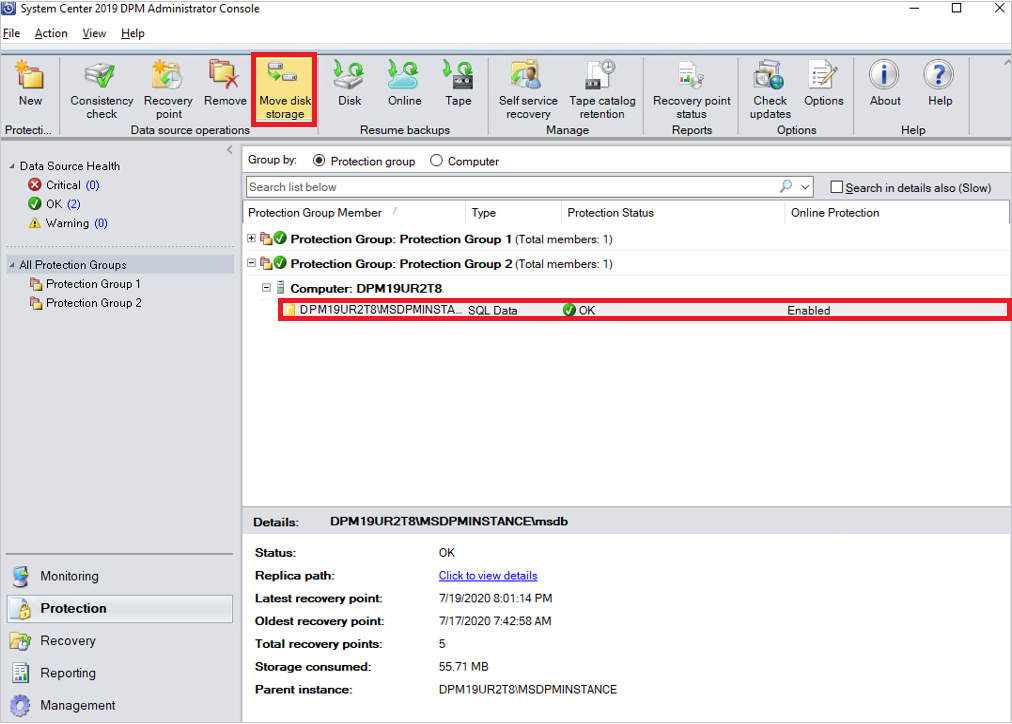
Selecteer de doelschijfopslag waarnaar u wilt migreren en selecteer OK.
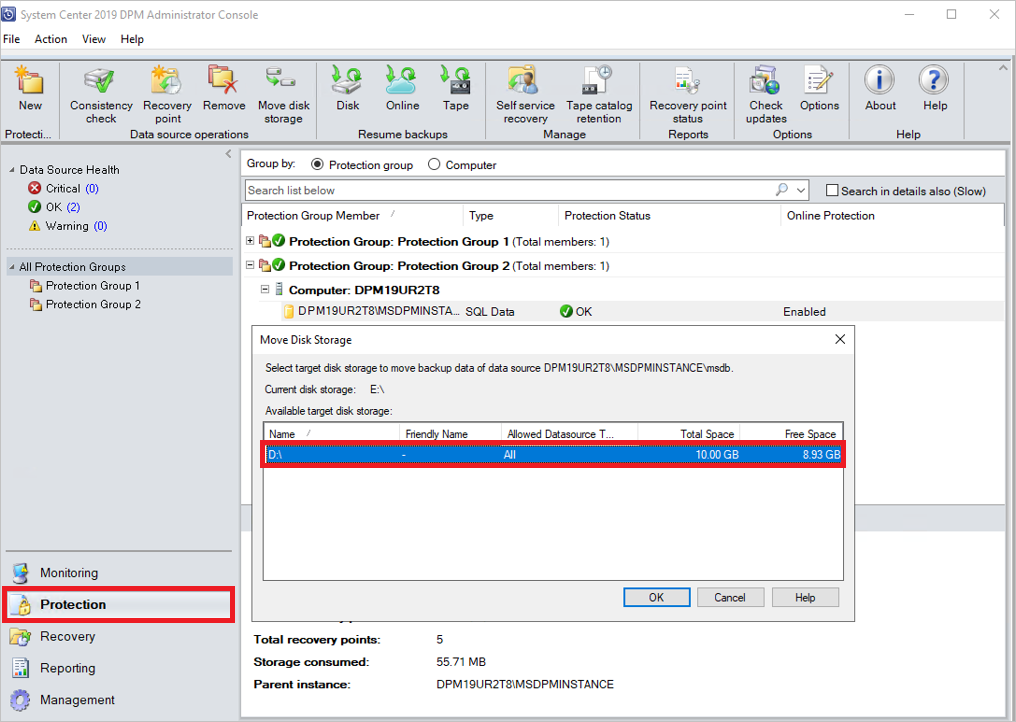
Hiermee wordt het migratieproces gestart. Voor het bewaken van geplande taken kunt u een andere DPM-console parallel openen terwijl de migratie wordt uitgevoerd.
Gegevensbronnen migreren naar nieuwe volumes met behulp van PowerShell
Hier volgt een voorbeeld voor het migreren van een gegevensbron van het ene volume naar het andere volume met behulp van PowerShell-cmdlets:
#Create a modifiable Protection Group of the PG the datasource is in.
$pg = Get-DPMProtectionGroup
$mpg = Get-DPMModifiableProtectionGroup $pg[0]
#Get the datasource you wish to migrate, and the volume you wish to migrate it to.
$ds = Get-DPMDatasource $mpg
$vols = Get-DPMDiskStorage -Volumes
#Modify the disk allocation for the datasource, and save the PG.
Set-DPMDatasourceDiskAllocation -ProtectionGroup $mpg -Datasource $ds[0] -TargetStorage $vols[0] -MigrateDatasourceDataFromDPM
Set-ProtectionGroup $mpg
Met deze stappen hebt u meer controle over uw opslag en beschikt u over de flexibiliteit om het opslaggebruik over het volume te verdelen.
Opslagverbruik van gemigreerde gegevensbron bewaken met behulp van geoptimaliseerde migratie
Nadat u de geoptimaliseerde volumemigratie hebt voltooid, kunt u de details bekijken van de totale hoeveelheid opslagruimte die door de gegevensbron wordt verbruikt en de details van de herstelpunten.
Gebruik de volgende tabbladen om de vereiste informatie weer te geven:
Op het tabblad Beveiliging :
- Verbruikte opslag : geeft de opslag weer die wordt gebruikt voor zowel de bestaande als nieuwe volumes.
- Meest recente herstelpunt : geeft het meest recente herstelpunt op het nieuwe volume weer.
- Oudste herstelpunt : geeft het oudste herstelpunt voor beide volumes weer.
- Totaal herstelpunt : geeft de som van herstelpunten op beide volumes weer.
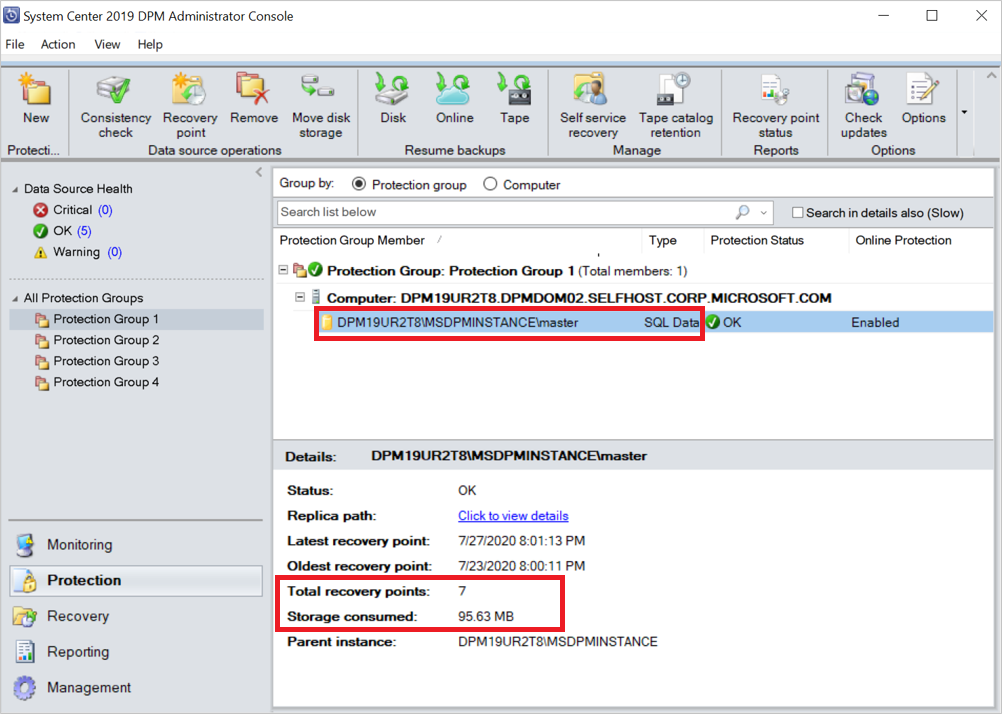
Op het tabblad Beheer :
Gemigreerde gegevensbron wordt vermeld onder Beveiligde gegevensbronnen op deze schijf op het nieuwe volume.
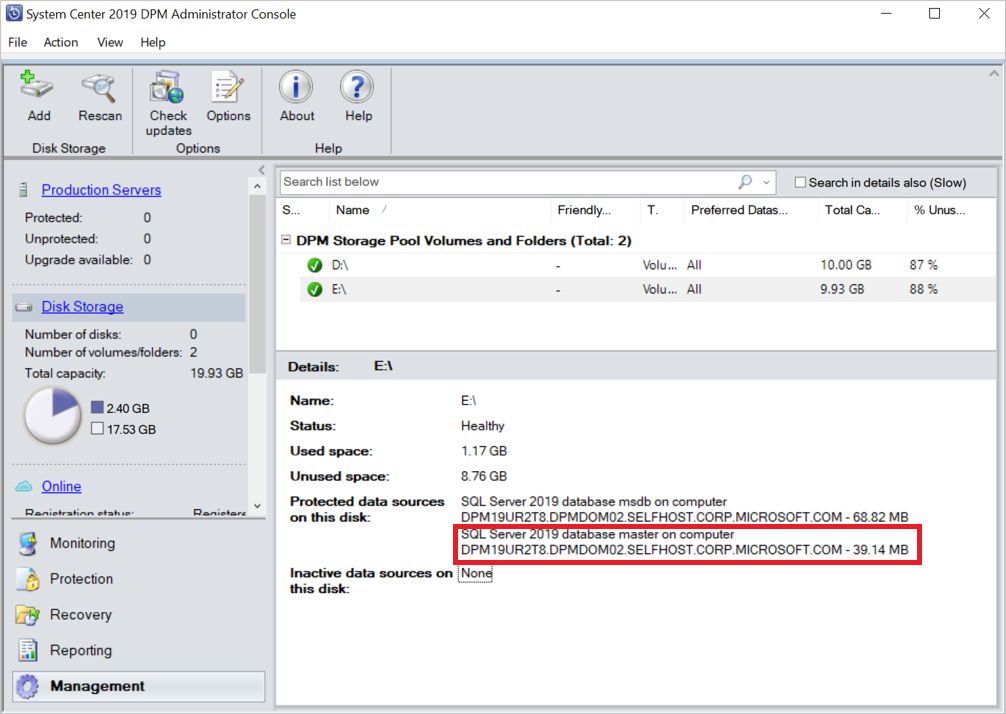
Op het bestaande volume wordt de gegevensbron weergegeven onder Inactieve gegevensbronnen op deze schijf. Volgens het bewaarbeleid worden de inactieve gegevensbron en de herstelpunten opgeschoond.